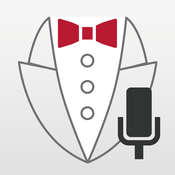< この記事をシェア >
ドコモ「しゃべってコンシェル」のキャラをX JAPAN「hide」に設定する方法です。
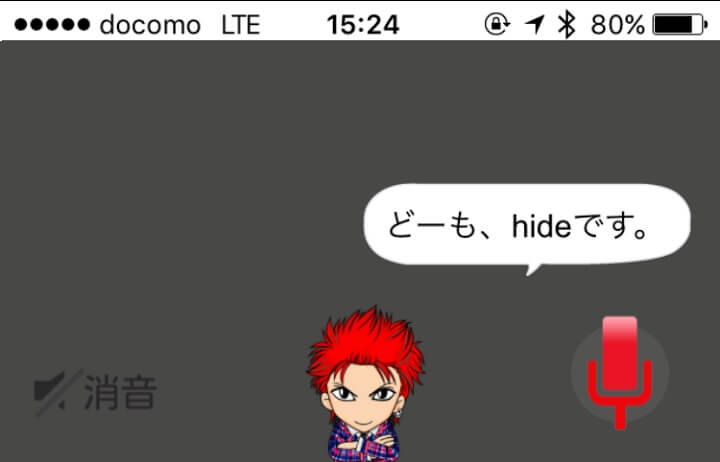
ドコモ版Siriともいえる「しゃべってコンシェル」
iコンシェルでお馴染みだったあの羊がアタマをよぎりますが、あの羊はキャラチェンジできます。
そしてなんとチェンジできるキャラに期間限定&無料で元X JAPANのギタリスト「hide」が加わっています。
2月25日まで無料でダウンロードできちゃいます&会員登録なども不要ですよー。
「しゃべってコンシェル」のキャラをhideに設定する方法
iOSも対応。しゃべってコンシェルをダウンロード
しゃべってコンシェルは↑からダウンロードできます。
ドコモ製のAndroidだと最初から入っているパターンもあったと思います。
当たり前ですが、hideのキャラをゲットするには、しゃべってコンシェルをインストールしておく必要がありますぜ。
キャラ「hide」をダウンロード
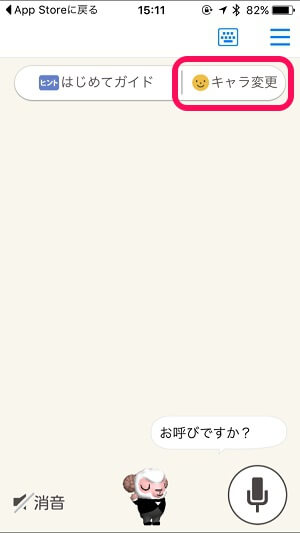
しゃべってコンシェルアプリを起動します。
右上にある「キャラ変更」をタップします。
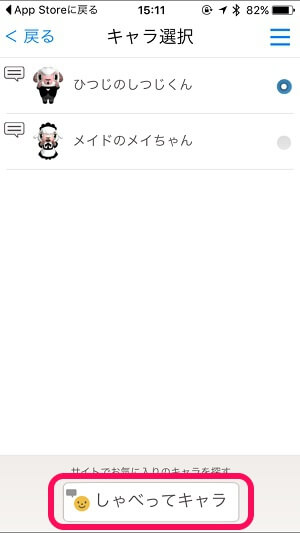
下にある「しゃべってキャラ」をタップします。
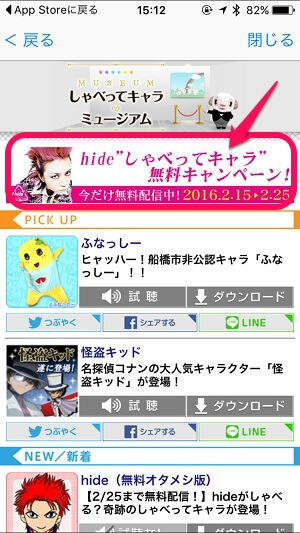
いろんなキャラが用意されています。
多分一番上にhideのバナーがあるのでこれをタップします。
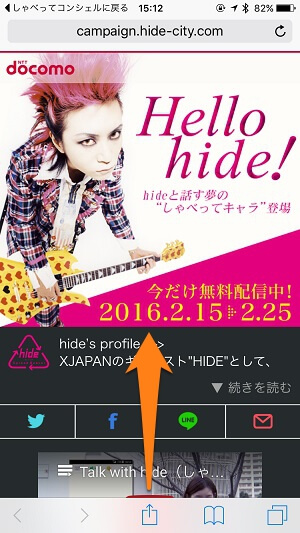
ブラウザ(Safariなど)が起動してhideのページが開きます。
下にスクロールしていって「hideのしゃべってキャラをダウンロードする」をタップします。
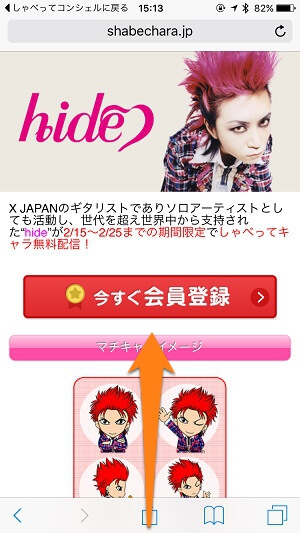
hideの特集ページ?が開きます。
「今すぐ会員登録」はタップせずに下にスクロールします。
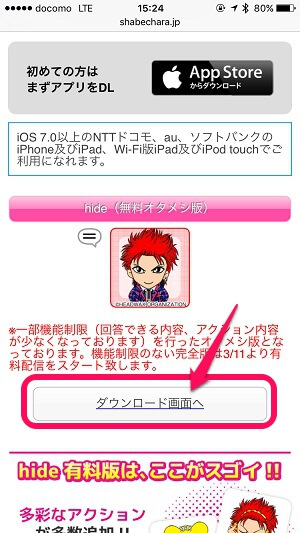
←の画面から無料版のhideキャラクターがゲットできます。
「ダウンロード画面へ」をタップします。

しゃべってコンシェルが起動します。
同じような画面が開くので「ダウンロードはこちら」をタップします。
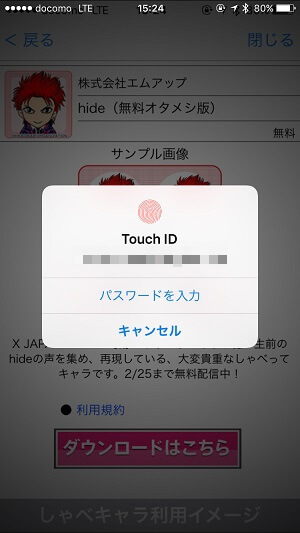
iPhoneの場合、Touch IDが必要でした。
指紋をタップして認証します。
これでダウンロード完了となります。
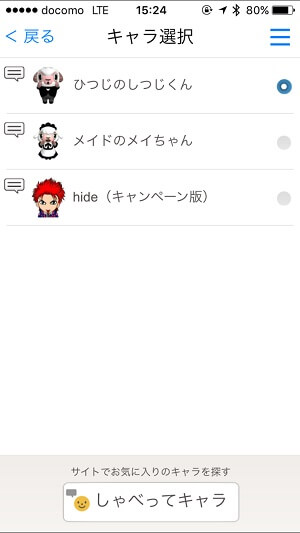
しゃべってコンシェルアプリに戻るとキャラの中にhideが増えています。
タップして選択します。

こんな感じでキャラがhideに変わっていればOKです。
hideといろいろ話せる。有料版も用意されるみたい
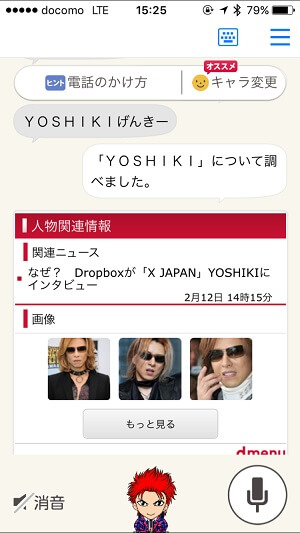
YOSHIKIについて聞いてみたら、けっこうドライな返しをしてきたhide
まぁ中身はあの羊なんですけどね。。
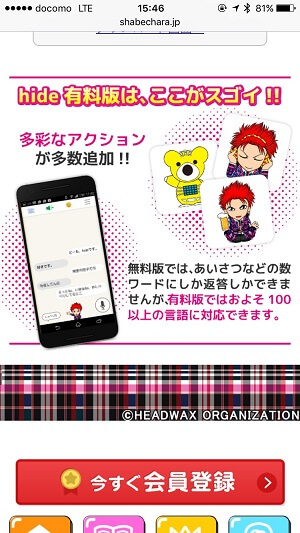
ちなみに2月25日まで無料で配布されているhideのキャラは一部機能制限がかかった「オタメシ版」となっています。
機能制限が一切ない完全版は3月11日から有料版で配布されるとのことでした。
なんか変な形での登場ですが、羊をhideに変更するだけなら無料でできるのでしゃべってコンシェル使ってる人やhideファンの人は設定してみてはいかがでしょうか?
< この記事をシェア >
\\どうかフォローをお願いします…//
このX JAPAN「hide」をしゃべってコンシェルのキャラに設定する方法の最終更新日は2016年2月15日です。
記事の内容に変化やご指摘がありましたら問い合わせフォームまたはusedoorのTwitterまたはusedoorのFacebookページよりご連絡ください。